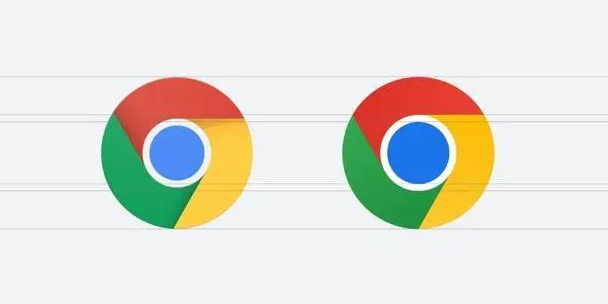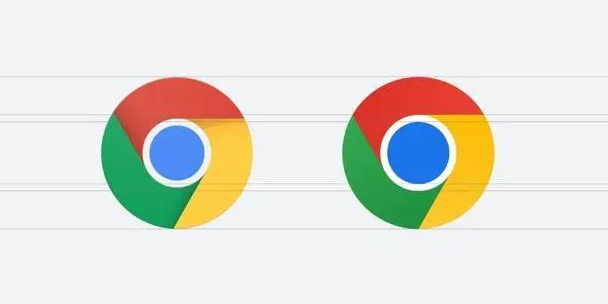
以下是通过Google浏览器提升浏览安全性的方法:
1. 启用
安全浏览功能
- 在Chrome设置→“隐私和安全”→“安全性”中,开启“增强型保护浏览”(Safe Browsing),自动检测恶意网站、下载文件及骗术。
- 开启后,访问危险网站时会显示警告页面,下载文件前自动扫描病毒。
2. 使用密码管理器保护账号
- 在Chrome设置→“
自动填充”→“密码”中,点击“生成强密码”并保存,避免重复使用简单密码。
- 开启“密码检查工具”,自动识别已泄露或弱密码,提示更换(需手动操作)。
3. 限制
扩展程序权限
- 在Chrome设置→“扩展程序”中,逐一检查已
安装插件的权限,取消勾选“读取浏览记录”“修改网页内容”等非必要选项。
- 禁用来源不明的扩展,仅从Chrome应用商店安装官方认证插件。
4. 启用无痕模式与数据清理
- 按`Ctrl+Shift+N`(Windows)/`Cmd+Shift+N`(Mac)打开无痕窗口,避免本地保存历史记录、Cookie及表单数据。
- 关闭浏览器前按`Ctrl+Shift+Del`,勾选“浏览记录”“Cookie”等选项,彻底清除敏感信息。
5. 设置HTTPS强制连接
- 在Chrome地址栏输入`chrome://net-internals/hsts`,添加目标网站域名(如`*.baidu.com`),强制使用加密连接。
- 访问支持HTTPS的网站时,确保地址栏显示“锁”图标,避免输入信息被中间人窃取。
6. 阻止第三方追踪器
- 安装“Privacy Possum”扩展,自动拦截社交媒体分享按钮、广告追踪脚本的网络请求。
- 在Chrome设置→“隐私和安全”→“
第三方Cookie”中,选择“阻止第三方Cookie”,减少跨站跟踪。
7. 管理设备同步与数据备份
- 在Chrome设置→“同步处理”中,仅勾选“书签”“密码”等必要选项,避免同步浏览记录至云端。
- 使用“密码导出”功能(设置→“自动填充”→“密码”→“导出”),定期备份加密文件至本地硬盘。